Hur ansluter jag till Eduroam med Windows S?
- För att säkerställa att du använder en Windows 10 S version trycker du på sökikonen, skriver in winver och trycker enter.
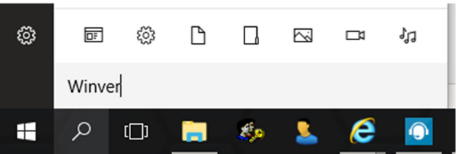
- Här bör du se som i bilden Windows S mode.
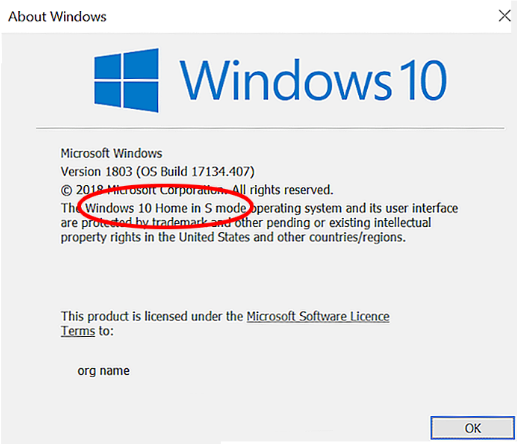
- Anslut till vårt trådlösa nätverk "Onboard", öppna en webbläsare och gå till https://onboard.du.se
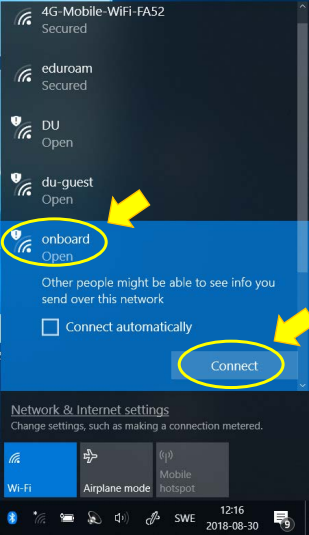
- Välj "Other" i drop-down listan och logga in med dina uppgifter.
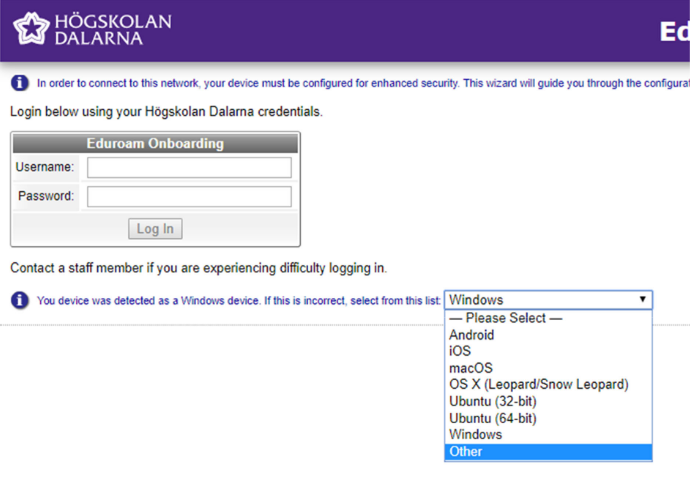
- Hämta certificatet och välj "Spara som", notera vart du sparade filen.
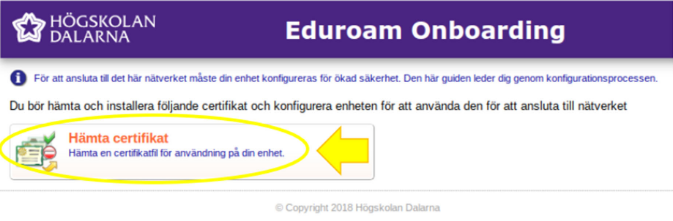
- Du ser nu en kod på sidan, notera även den då du kommer behöva den senare
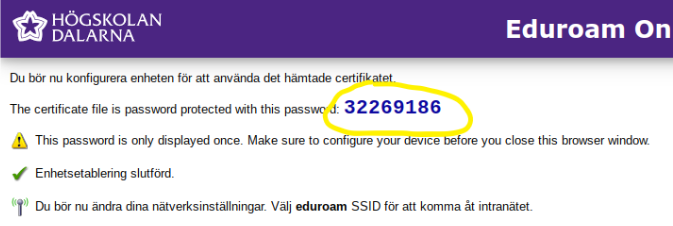
- Leta på det nedladdade certifikatet och öppna det. Klicka dig igenom installationen genom att välja nästa eller fortsätt i alla rutor,
vid frågan om lösenord anger du koden som du fick i steget ovan. När installationen är klar väljer du det trådlösa nätet Eduroam
och klickar på ”använd certifikat”. Välj clearpass-certifikatet, ditt användarnamn borde synas på det så att du kan välja rätt.
Manuell installation av certifikat: - Du kan också prova att installera certifikatet med hjälp av certifkathanteraren i en Windowsdator:
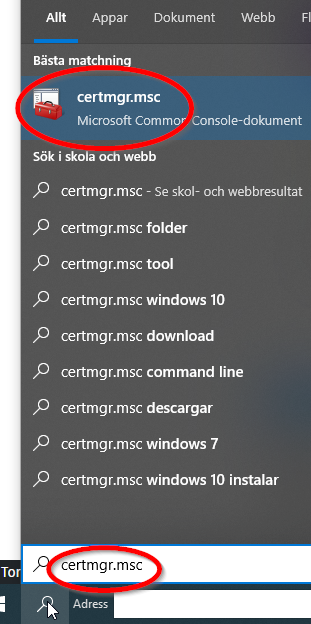
- Sök efter certmgr.msc och starta det
- Markera mappen Personliga i det vänstra fältet, högerklicka på en tom yta i det högra fältet och välj Alla aktiviteter -> Importera i menyn som kommer upp.
- Klicka på Nästa
- Leta på det nedladdade certifikatet genom att klicka på bläddra, som standard ligger det i Nedladdade filer om du inte ändrat plats tidigare.
- Ändra till "Alla filer" längst ner till vänster och välj certifikatet, det heter som standard OnboardCertificate.pkcs12 om du inte ändrat det.
- Nu får du ange sifferkoden du noterade tidigare.
- Ändra till "Välj certifikatarkiv automatiskt utifrån certifikattyp", klicka på nästa
- Klicka på slutför.
- Om allt fungerat får du upp en ruta om att "Importen lyckades", klicka på OK.
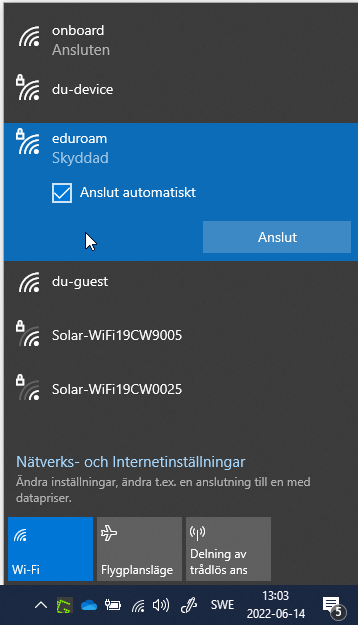
- Klicka på nätverksikonen, bågarna vid klockan, och välj eduroam. Se till att Anslut automatiskt är ibockad.
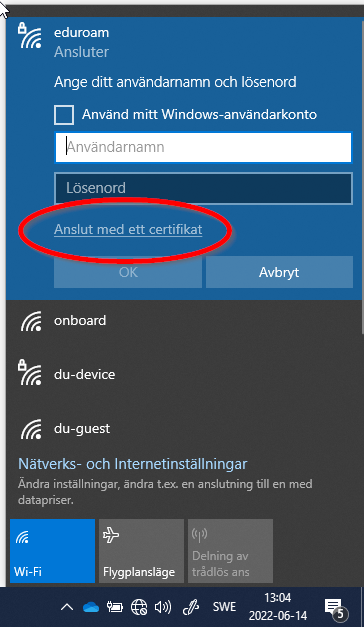
- Klicka på "Anslut med ett certifikat". Har du flera certifikat att välja på anger du det som heter något med clearpass och ditt användarnamn.
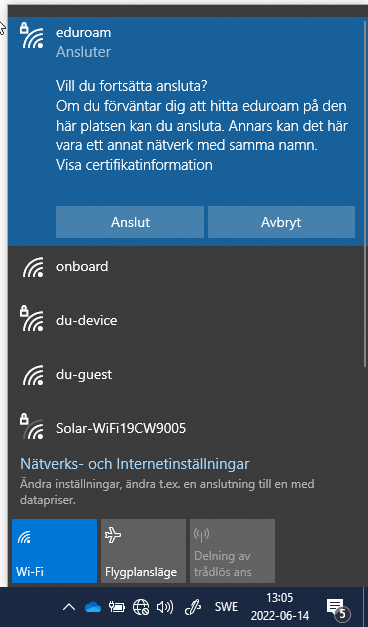
- Klicka på Anslut
Klart!
Den här artikeln hjälpte mig!
Message